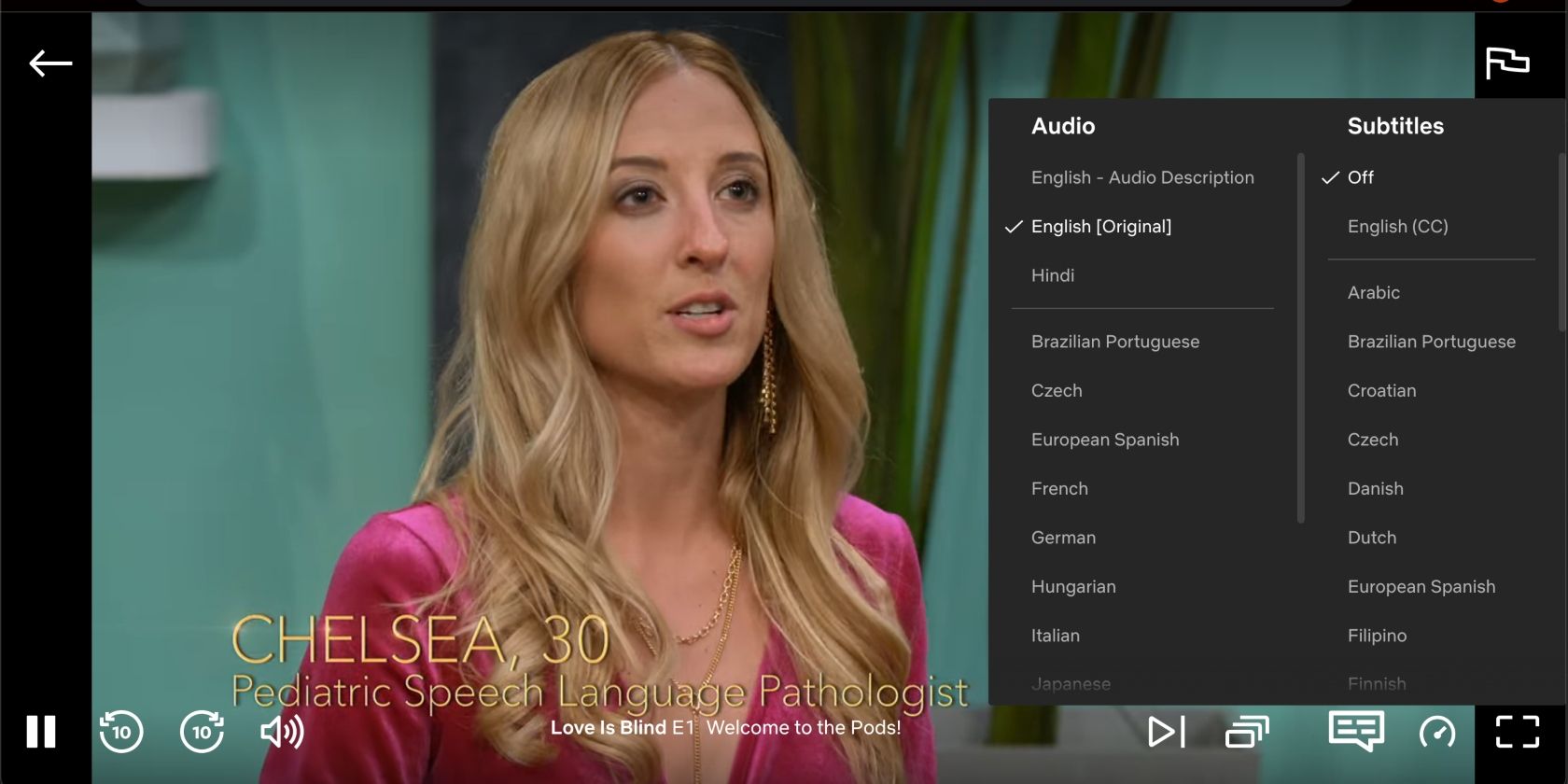Vous ne voulez pas de distractions lorsque vous regardez vos émissions préférées sur Netflix. À moins que vous n’en ayez besoin, les descriptions audio peuvent finir par être plus distrayantes que les facteurs externes.
Que vous les ayez activées pour quelqu’un d’autre ou par erreur, vous pouvez facilement vous débarrasser des descriptions audio sur Netflix et vous concentrer sur l’émission ou le film que vous regardez.
Que sont les descriptions audio sur Netflix ?
Les audiodescriptions de Netflix racontent tout ce qui se passe à l’écran. Contrairement aux sous-titres, qui transcrivent ou traduisent ce qui est dit, les descriptions audio racontent tous les éléments visuels. Par exemple, les descriptions audio vous diront si l’on frappe à la porte ou si quelqu’un crie. Il s’agit de l’une des fonctions d’accessibilité de Netflix qui vous aide à regarder les films si vous êtes malvoyant.
À notre époque, les entreprises, y compris les services de diffusion en continu, n’ont aucune excuse pour ne pas proposer de fonctions d’accessibilité. Netflix est l’un des meilleurs services de streaming TV du marché, il est donc logique qu’il s’assure que personne n’est laissé de côté en s’adressant à un public plus large.
Vous pouvez donc les désactiver si vous ne voulez pas qu’elles perturbent votre expérience de la lecture en continu.
Comment désactiver les descriptions audio sur Netflix
Netflix facilite la recherche de contenu avec des descriptions audio, mais cela ne signifie pas que vous devez les utiliser si vous ne le souhaitez pas ou si vous n’en avez pas besoin. Voici comment désactiver les descriptions audio :
- Allez sur le site web de Netflix ou ouvrez Netflix sur votre smartphone.
- Si nécessaire, connectez-vous à votre compte Netflix.
- Lancer la lecture d’une émission de télévision ou d’un film.
- Cliquez sur le bouton icône de la bulle de chat/Audio & ; Sous-titres sur l’écran. (Touchez l’écran pour l’afficher dans l’application mobile).
- Choisissez n’importe quelle option qui ne comporte pas les mots « Description audio » à la fin. Par exemple, Anglais – Description audio. Cette fonction désactive les descriptions audio de l’émission de télévision ou du film que vous regardez.
Si vous souhaitez réactiver les descriptions audio, il vous suffit de suivre les mêmes étapes et de sélectionner n’importe quelle option qui a été activée. Description audio en son nom.
Note: Si vous ne voyez aucune option de description audio dans la liste, c’est qu’elle n’est pas disponible pour l’émission ou le film que vous regardez.
Regardez vos séries Netflix sans vous laisser distraire
Netflix propose de nombreuses fonctionnalités utiles aux téléspectateurs, mais toutes ne vous concernent pas forcément. Si vous n’avez pas besoin de descriptions audio, il vous suffit de les désactiver à l’aide de ce guide et de profiter de vos contenus préférés sans distraction.